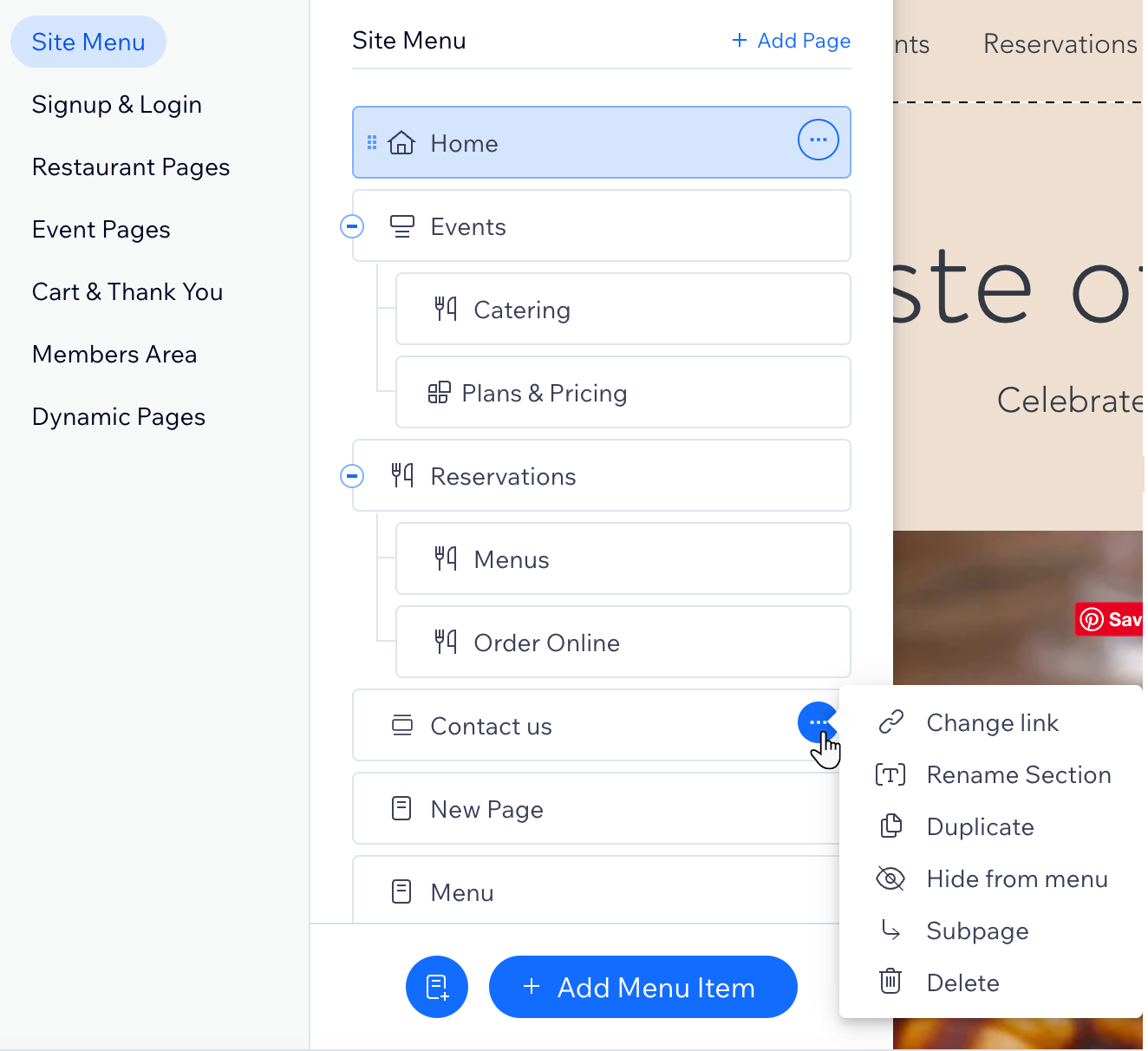Éditeur Wix : Ajouter et gérer les liens dans votre menu
3 min
Dans cet article
- Ajouter un lien à votre menu
- Gérer les liens de votre menu
Ajoutez un lien au menu de votre site pour rediriger vos visiteurs vers des informations importantes telles que des sections, des fichiers et des URL externes. Vous pouvez également lier votre numéro de téléphone ou votre adresse e-mail afin que les visiteurs puissent vous contacter facilement, ou votre entreprise.

Informations importantes :
Cet article fait référence à un menu standard du site, et non aux menus avancés. Si vous avez un menu avancé, vous pouvez apprendre à ajouter un lien ici.
Ajouter un lien à votre menu
Commencez par ajouter un lien comme élément de menu. Les liens ressemblent à des éléments de menu classiques, et vous pouvez les nommer comme vous le souhaitez.
Quel type de liens de menu puis-je ajouter ?
Pour ajouter un lien à votre menu :
- Cliquez sur Pages et Menu
 à gauche de l'Éditeur.
à gauche de l'Éditeur. - Cliquez sur Ajouter un élément de menu et sélectionnez Lien.
- Sélectionnez le type de lien correspondant à gauche.
- Saisissez les informations nécessaires.
- Cliquez sur Terminer.
- Saisissez un nom pour le nouvel élément de menu et cliquez sur Terminer.
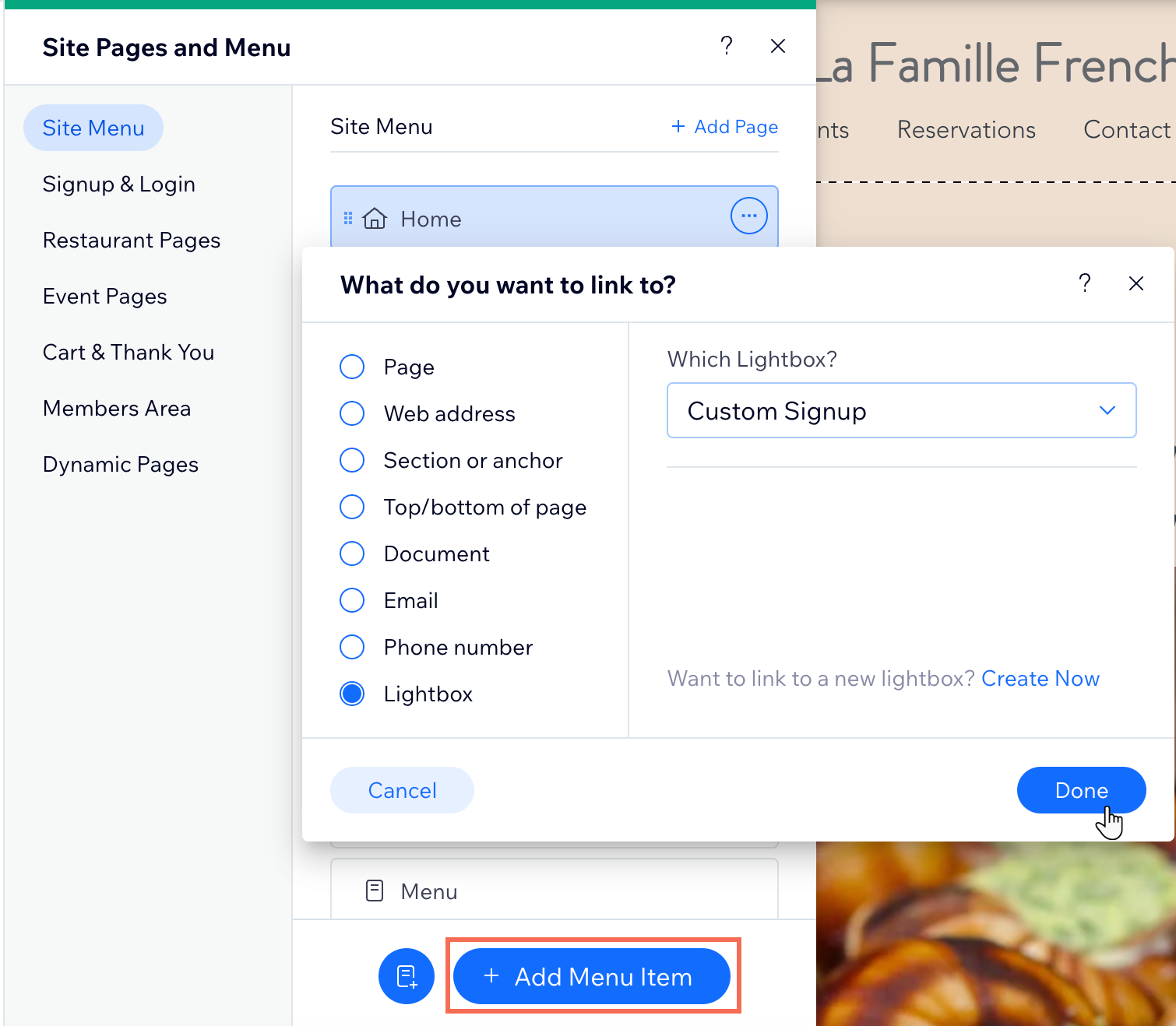
Gérer les liens de votre menu
Gardez votre menu à jour en gérant les éléments du menu au fur et à mesure.
Pour gérer les liens de votre menu :
- Cliquez sur Pages et Menu
 à gauche de l'Éditeur.
à gauche de l'Éditeur. - Cliquez sur Menu du site.
- Survolez l'élément de menu concerné et cliquez sur l'icône Plus d'actions
.
- Sélectionnez ce que vous souhaitez faire avec cet élément :
- Changer lien : Sélectionner un autre type de lien ou modifier les informations concernant le lien.
- Renommer : Modifiez le nom de l'élément dans le menu de votre site.
- Dupliquer : Faites une copie exacte de l'élément dans votre menu.
- Masquer du menu / Afficher dans le menu : Masquez l'élément de votre menu ou affichez-le.
- Sous -page / Page principale : Transformez le lien en sous-page sous l'élément de menu au-dessus, ou transformez-le en page principale dans le menu.
- Supprimer un lien de menu : Supprimez le lien du menu de votre site.
Le saviez-vous ?
L'icône qui apparaît à côté de votre lien dans le panneau Pages et menu représente le type de lien (ex.  Adresse web,
Adresse web, fenêtre promotionnelle,
fenêtre promotionnelle,  section).
section).
 Adresse web,
Adresse web, fenêtre promotionnelle,
fenêtre promotionnelle,  section).
section).